在日常学习办公中,我们经常用到WPS这款软件,有时打印WPS文档我们需要逆序页打印,应该怎么办呢?下面小编就给大家分享下WPS怎么设置逆序页打印,不懂的小伙伴快了看看吧!
WPS设置逆序页打印的方法:
1、在电脑桌面的wps文字程序图标上双击鼠标左键,将其打开运行。如图所示;
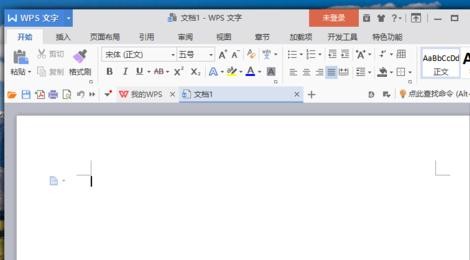
2、在打开的wps文字窗口中,点击左上角的“wps文字”命令选项。如图所示;
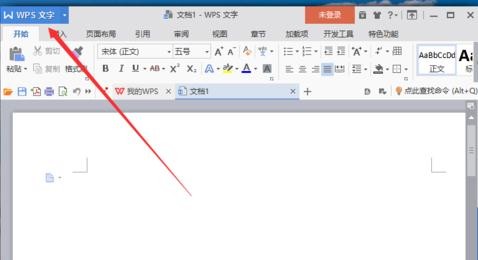
3、在弹出的“wps文字”命令选项对话框中,选择并点击“选项”命令选项。如图所示;
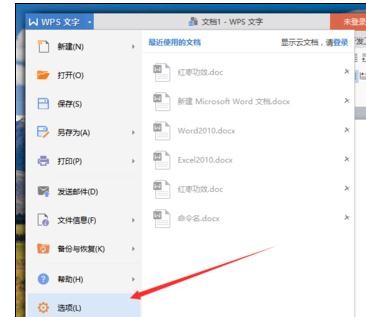
4、点击“选项”命令选项后,这个时候会弹出工作簿的“选项”对话框。如图所示;
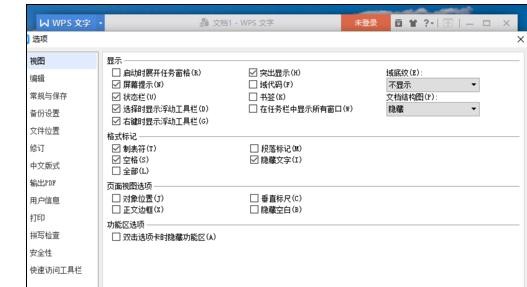
5、在“选项”对话框中,选择左侧窗格的“打印”选项并点击它。如图所示;
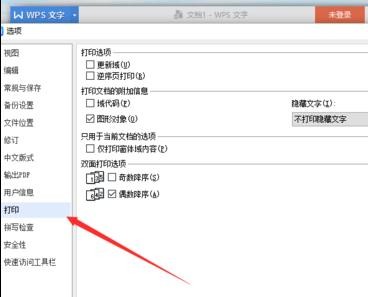
6、在“打印”选项的右侧窗格中,找到“打印选项”组中的“逆序页打印”选项,并将其勾选,然后再点击“确定”按钮即可。如图所示;
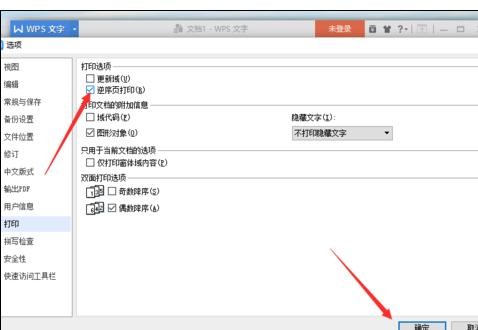
以上就是小编分享的WPS中怎么设置逆序页打印的教程,希望对大家有所帮助。
 天极下载
天极下载








































































